

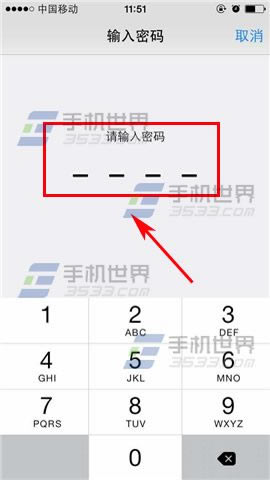
|
导读1)打开iPhone6plus的【设置】,在设置界面点击【通用】。(如下图)2)点击【还原】进入,点击第一个【还原所有设置】。(注:【抹掉所有内容和设置】会删除所有的数据,小伙伴,别点错了。)(如下... 1)打开iPhone6plus的【设置】,在设置界面点击【通用】。(如下图)
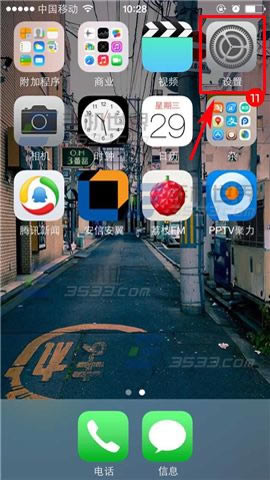 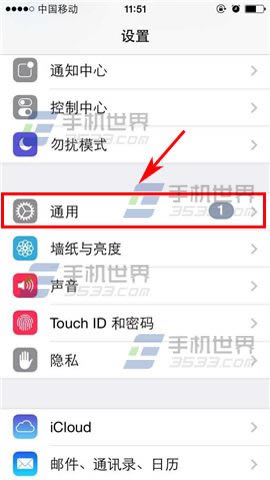 2)点击【还原】进入,点击第一个【还原所有设置】。(注:【抹掉所有内容和设置】会删除所有的数据,小伙伴,别点错了。)(如下图) 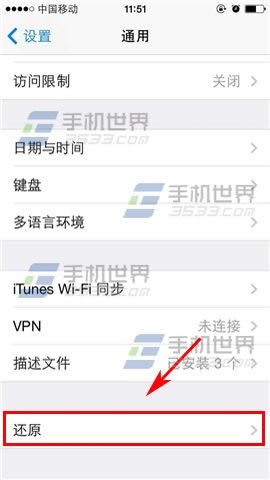 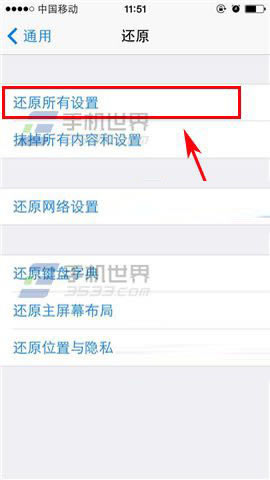 3)输入你的【锁屏密码】,点击【还原所有设置】即可。(如下图) 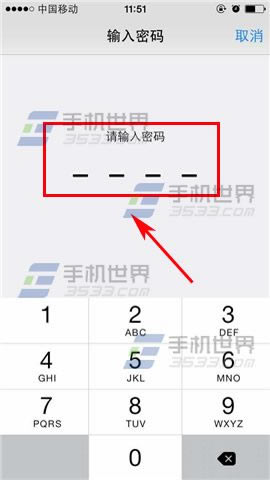 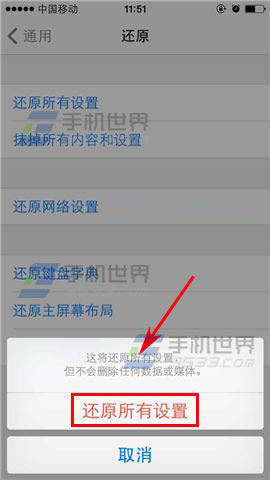 |
温馨提示:喜欢本站的话,请收藏一下本站!